मल्टीक्लाउड क्रोम एक्सटेंशन: फ्री क्लाउड ड्राइव मैनेजमेंट टूल
क्लाउड(Cloud) स्टोरेज आपके सभी डिजिटल डेटा को एक होस्टिंग कंपनी के स्वामित्व और प्रबंधित सर्वर पर संग्रहीत करने का एक आधुनिक तरीका है। क्लाउड स्टोरेज के कई अलग-अलग लाभ हैं, और कुछ सर्वोत्तम में आसान पहुंच और आपदा वसूली शामिल हैं। कई अलग-अलग क्लाउड सेवाएं हैं और Google ड्राइव(Google Drive) , वनड्राइव(OneDrive) , ड्रॉपबॉक्स(Dropbox) कुछ सबसे लोकप्रिय हैं।
क्या(Are) आप एक साथ कई क्लाउड सेवाओं का उपयोग करने वाले लाखों उपयोगकर्ताओं में से एक हैं? यदि हाँ तो मल्टीक्लाउड आपके(Multcloud) लिए एक उपयोगी उपकरण है। यह आपके सभी क्लाउड ड्राइव को एक साथ जोड़ता है, जिससे आपको उन्हें एक ही स्थान पर प्रबंधित करने में मदद मिलती है। मल्टीक्लाउड(Multcloud) , मुफ्त क्लाउड ड्राइव प्रबंधन उपकरण अब Google क्रोम एक्सटेंशन(Google Chrome extension) के रूप में भी उपलब्ध है।
मल्टीक्लाउड क्रोम एक्सटेंशन
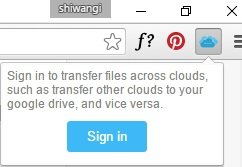
(Click)आइकन पर क्लिक करें और मल्टीक्लाउड(Multcloud) में साइन इन करें । विस्तार आपको सीधे आधिकारिक वेबसाइट पर ले जाता है, और आपको साइन-अप और साइन इन करने के लिए दिए गए सरल निर्देशों का पालन करने की आवश्यकता है। आप अपने Google+ या फेसबुक(Facebook) खाते का उपयोग करके भी लॉगिन कर सकते हैं और यदि आप चाहें तो इसमें शामिल हुए बिना भी इसका अनुभव कर सकते हैं।
मल्टीक्लाउड में क्लाउड ड्राइव जोड़ें
एक बार जब आप मल्टीक्लाउड(Multcloud) खाते से जुड़ जाते हैं, तो आप यहां अपने सभी क्लाउड ड्राइव खातों को जोड़ सकते हैं और अपनी फाइलों को आसानी से प्रबंधित कर सकते हैं। "क्लाउड ड्राइव जोड़ें" पर क्लिक करें और आप (Click)मल्टीक्लाउड(Multcloud) द्वारा समर्थित सभी क्लाउड ड्राइव का एक ग्रिड देखेंगे ।
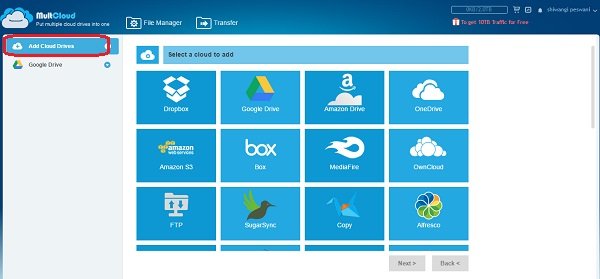
किसी भी क्लाउड ड्राइव का चयन करें(Select) , निर्देशों का पालन करें और इसे अपने मल्टीक्लाउड(Multcloud) खाते में जोड़ें। आपके द्वारा जोड़े जाने वाले प्रत्येक क्लाउड ड्राइव के लिए आपको सरल प्राधिकरण प्रक्रिया से गुजरना होगा। अपने विभिन्न क्लाउड ड्राइव खातों के साथ साइन इन करते रहें और आसान, प्रबंधित और त्वरित पहुंच के लिए उन्हें यहां जोड़ें।
मल्टीक्लाउड(Multcloud)(Multcloud) ड्रॉपबॉक्स(Dropbox) , बॉक्स(Box) , अमेज़ॅन एस 3(Amazon S3) , वेबडाव(WebDav) , गूगल ड्राइव(Google Drive) , वनड्राइव(OneDrive) , शुगरसिंक(SugarSync) , FTP/SFTP , कॉपी(Copy) , अमेज़ॅन ड्राइव(Amazon Drive) , क्लाउडमे(CloudMe) , यांडेक्स(Yandex) , हायड्राइव(HiDrive) , Baidu , मीडियाफायर(MediaFire) , ओनक्लाउड(OwnCloud) , फ़्लिकर(Flickr) , मायएसक्यूएल(MySQL) सहित लगभग हर लोकप्रिय क्लाउड ड्राइव सेवाओं का समर्थन करता है । एवरनोट(Evernote) और बहुत कुछ।
फ़ाइलें स्थानांतरित करें
मल्टीक्लाउड(Multcloud) एक्सटेंशन एक बहुत ही सरल इंटरफ़ेस के साथ आता है, और इसे प्रबंधित करने के लिए आपको तकनीकी ज्ञान की आवश्यकता नहीं है।
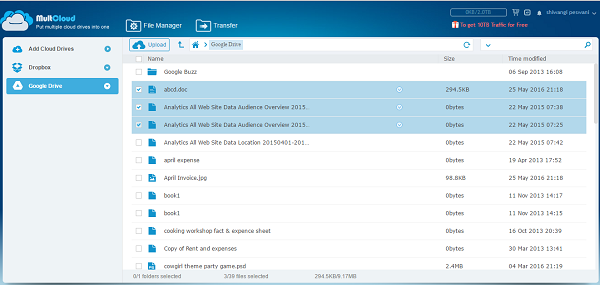
फ़ाइलों को एक क्लाउड ड्राइव से दूसरे में स्थानांतरित करने के लिए, बाएं पैनल से ड्राइव पर क्लिक करें और उन फ़ाइलों का चयन करें जिन्हें आप स्थानांतरित करना चाहते हैं और रिबन पर " स्थानांतरण " टैब पर क्लिक करें।(Transfer)
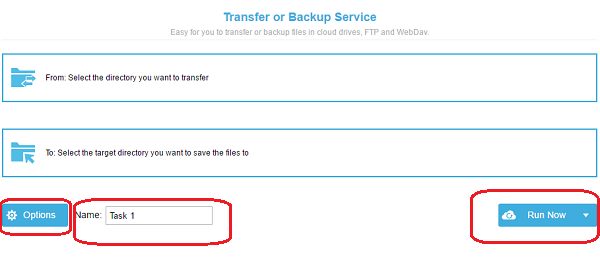
उन निर्देशिकाओं का चयन करें जिन्हें आप स्थानांतरित करना चाहते हैं और लक्ष्य निर्देशिका जिसे आप फ़ाइलों को सहेजना चाहते हैं और अभी चलाएं पर क्लिक करें(Run Now) । हालाँकि, आप ड्रॉप डाउन मेनू से भी अपना स्थानांतरण शेड्यूल कर सकते हैं। यदि आप चाहें तो अपने कार्य को नाम दें, और विकल्प(Options) टैब आपको ईमेल अधिसूचना, फ़ाइलों की ओवरराइटिंग, कॉपी की गई फ़ाइलों को छोड़ना, फ़ाइलों का नाम बदलने और उन्हें फ़िल्टर करने जैसी सेटिंग्स को समायोजित करने देता है।

मल्टीक्लाउड सेटिंग्स
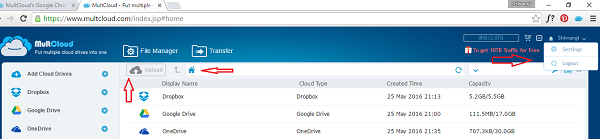
कुल मिलाकर, मल्टीक्लाउड क्रोम एक्सटेंशन (Multcloud Chrome)क्रोम(Chrome) उपयोगकर्ताओं के लिए एक अच्छा और मुफ्त टूल है जो उन्हें एक ही स्थान पर अपने सभी क्लाउड ड्राइव को प्रबंधित करने में मदद करता है।
आप यहां मल्टीक्लाउड क्रोम(Multcloud Chrome) एक्सटेंशन डाउनलोड कर सकते हैं।(here.)(here.)
Related posts
क्रोम एक्सटेंशन शील्ड प्रो आपको दुर्भावनापूर्ण क्रोम एक्सटेंशन के बारे में चेतावनी देता है
क्रोम और फायरफॉक्स ब्राउजर में सभी खुले हुए टैब के यूआरएल कैसे कॉपी करें?
Google पासवर्ड चेकअप क्रोम एक्सटेंशन खातों को सुरक्षित रखने में मदद करता है
क्रोम या एज ब्राउजर के लिए उपयोगी लिंक चेकर्स और यूआरएल स्कैनर्स
Google Chrome में उत्पादकता बढ़ाने के लिए Tab Manager एक्सटेंशन
क्रोम, फ़ायरफ़ॉक्स और एज ब्राउज़र पर अवास्ट एक्सटेंशन का उपयोग कैसे करें
Google क्रोम एक्सटेंशन विंडोज 11/10 पर काम नहीं कर रहे हैं
क्रोम पीडब्लूए टाइटल बार से एक्सटेंशन बटन के लिए पहेली आइकन निकालें
एज, फायरफॉक्स, क्रोम, ओपेरा के लिए सुरक्षा, गोपनीयता, सफाई उपकरण
फ़ायरफ़ॉक्स, क्रोम, माइक्रोसॉफ्ट ऑफिस के लिए व्याकरण मुक्त डाउनलोड करें
Chrome, Edge या Firefox में Opera जैसा स्पीड डायल जोड़ें
क्रोम, फ़ायरफ़ॉक्स के लिए डार्क रीडर का उपयोग करके किसी भी वेबसाइट पर डार्क मोड सक्षम करें
Chrome पर Sortd Gmail ऐड-ऑन कैसे स्थापित करें और उसका उपयोग कैसे करें
आपकी उत्पादकता में सुधार के लिए क्रोम ब्राउज़र एक्सटेंशन
Google क्रोम ब्राउज़र के लिए सर्वश्रेष्ठ वेब क्लिपर एक्सटेंशन
कलर एन्हांसर कलर-ब्लाइंड लोगों के लिए क्रोम एक्सटेंशन है
Chrome ब्राउज़र के लिए डिस्क सुझाव चालू या बंद करें (Google कार्यस्थान)
Chrome के लिए क्लिपचैम्प एक्सटेंशन के साथ वीडियो संपादित करें और रिकॉर्ड करें
विंडोज पीसी पर उच्च उत्पादकता के लिए सर्वश्रेष्ठ क्रोम एक्सटेंशन
क्रोम और फ़ायरफ़ॉक्स के लिए सर्वश्रेष्ठ ऑडियो इक्वलाइज़र ब्राउज़र एक्सटेंशन
